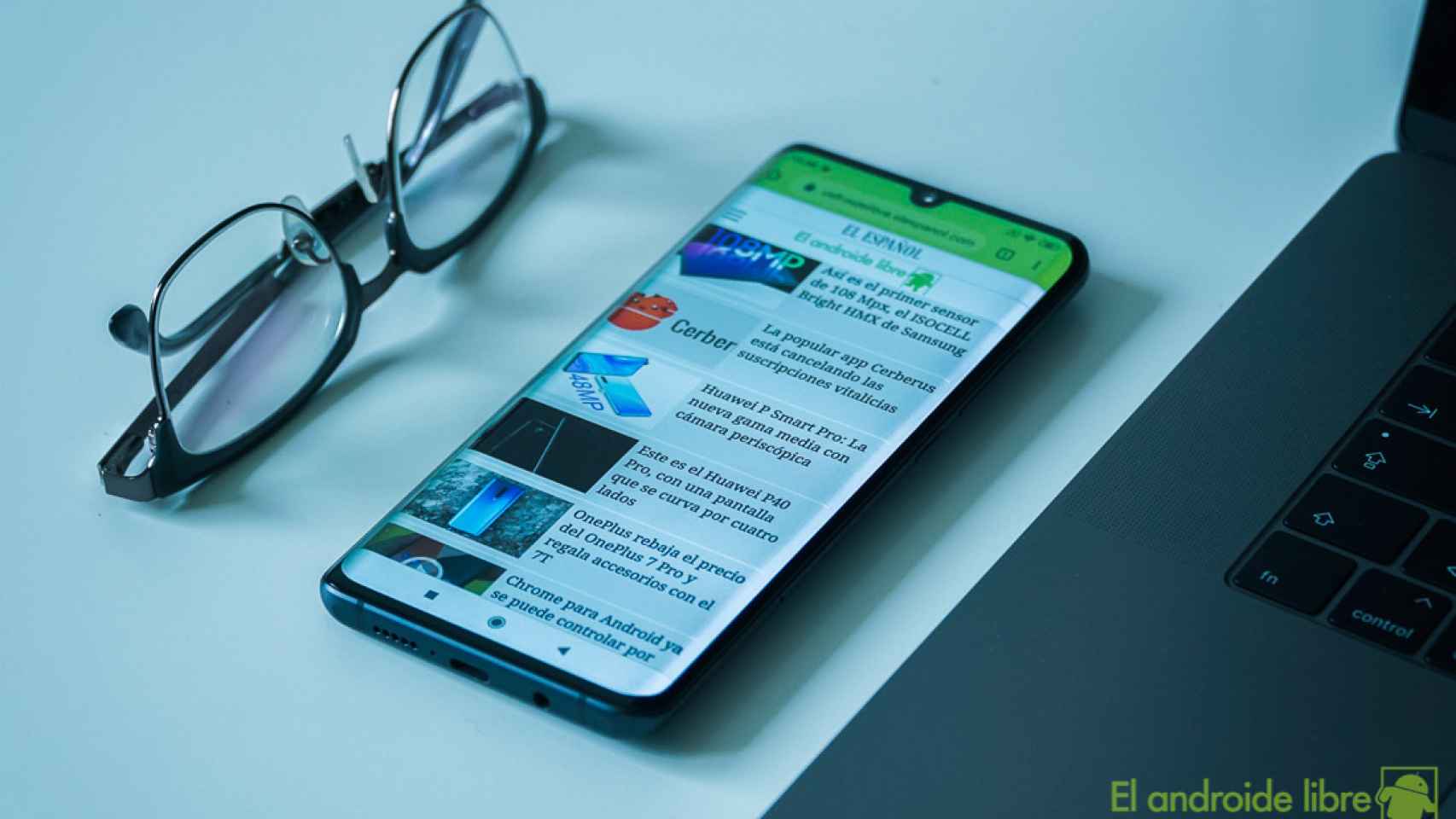Google Chrome sigue siendo el navegador por excelencia en Android. Es un navegador que mejora de manera continua, incorporando nuevas funciones, que permiten un mejor funcionamiento del mismo. Aunque muchas veces no le sacamos todo el partido que podemos a este navegador. Por eso, os dejamos algunos trucos para hacer un uso mejor del mismo en el teléfono.
Hay trucos de todo tipo, que se ajustarán al uso que hagas de este navegador en tu teléfono Android. Google Chrome cuenta con muchas funciones, algunas de ellas experimentales, por ejemplo. Esto provoca que muchas veces no sepamos que hay algunas funciones que pueden ser de interés para nosotros.
Activa el modo oscuro de Google Chrome en Android
Finalmente, en octubre llegaba para todos los usuarios el modo oscuro en el navegador. Lo interesante es que no solo la interfaz de Google Chrome en Android se vuelve de color oscuro, sino que también las páginas web tendrán dicho modo, siempre y cuando sean compatibles. Para usuarios que tengan un teléfono con panel OLED/AMOLED, puede ser un ahorro de energía. La manera de activar este modo oscuro es la siguiente:
- Abre el navegador.
- Pulsa en los tres puntos verticales situados en la esquina superior derecha.
- Entra en Configuración.
- Entra en Temas.
- Pulsa en Oscuro.
Pulsa en una palabra para buscar más sobre ella
Es una función que está disponible desde hace tiempo, pero de la que apenas se habla. Es posible que cuando estés en una web haya una palabra, ya sea un nombre o simplemente una palabra, sobre la que deseas saber más. Esto es algo que se puede hacer pulsando sobre la palabra y seleccionándola. En la parte inferior se te mostrará entonces un panel que si lo deslizas te dará más información sobre esta palabra en cuestión.
Cierra pestañas de forma rápida
De manera habitual tenemos varias pestañas abiertas cuando navegamos en Google Chrome en Android. Cuando llega el momento de cerrar una en concreto, pulsamos sobre la cifra, y el navegador nos lleva a una vista donde tenemos todas las pestañas abiertas en ese momento. Este paso es algo innecesario si tenemos claro que esa es la pestaña que deseamos cerrar. Por suerte, hay otros métodos para cerrarla de una forma más rápida.
Lo único que hay que hacer es mantener pulsado unos segundos sobre el botón de pestañas, el cuadrado que muestra la cifra. Entonces saldrá un menú emergente que te permite cerrar directamente esa pestaña en la que te encuentras en ese momento.
Integra Google Lens
Se trata de una función experimental en el navegador, que puede resultar especialmente interesante a la hora de sacarle partido. Es habitual que cuando estamos navegando en Google Chrome veamos fotos o imágenes que nos generan interés y sobre las que queremos saber más. Para ello podemos usar Google Lens, integrando esta herramienta en el navegador, como ya os mostramos en su día. Así podremos obtener más información sobre dicha foto de manera sencilla. Para integrarlo se tiene que hacer esto:
- Escribe chrome://flags en la barra de direcciones en el navegador.
- Entra al menú.
- Pulsa en el buscador.
- Introduce el texto: Google Lens powered image search in the context menu.
- Busca la opción llamada así.
- Pulsa en el menú contextual junto a dicha opción.
- Selecciona la opción Enabled, para activar la opción.
- Reinicia Google Chrome.
Guardar una página web como PDF
Hay ocasiones en las que quieres guardar una página web para leerla más tarde, sobre todo para poder ver o leerla sin conexión a Internet. También si quieres compartir esta web con alguien, hay una manera muy cómoda de hacerlo, que es descargando dicha página web como un PDF. Google Chrome nos permite hacer esto y así poder trabajar luego con un archivo en este formato en Android. Los pasos para hacer esto son:
- Abre la página web que quieres guardar.
- Pulsa en los tres puntos verticales superiores.
- Entra en Compartir.
- Pulsa en Imprimir.
- Selecciona Guardar como PDF en la parte superior de la pantalla.
- Guarda dicho PDF en tu teléfono.
Añade otros motores de búsqueda en Google Chrome
A la hora de realizar búsquedas en el navegador, se usa directamente el buscador de Google. Es la opción más convencional en este campo, aunque si queremos, podemos usar otros. De hecho, debido a los problemas que ha tenido la firma en la UE, Google no será ya el buscador por defecto, por ejemplo, sino que se dará a elegir a los usuarios cuál usar. En el caso del navegador podemos elegir qué motor de búsqueda deseamos usar. Esto se hace de la siguiente manera:
- Entra en Google Chrome en Android.
- Pulsa en los tres puntos verticales.
- Entra en Configuración.
- Pulsa en Buscador.
- Elige cuál quieres usar.
Personaliza la barra de navegación
Una función que se ponía a disposición recientemente en Google Chrome, aún en modo experimental. Nos permite cambiar la combinación de botones que se usa en la barra de navegación, pudiendo elegir entre varias, como podéis ver en la foto. Se ajusta de manera el uso de dicha barra a lo que cada uno necesita o usa en el navegador. Los pasos para hacer esto son simples:
- Abre el navegador en tu teléfono.
- Sitúate en la barra de direcciones.
- Escribe chrome://flags/#enable-chrome-duet en la misma
- Pulsa en Enter.
- Elige la opción que quieres usar.
- Reinicia el navegador.
Silencia una pestaña o página web
Por defecto, Google Chrome en Android se encarga de silenciar páginas web, evitando que se reproduzca audio o vídeo de repente y nos llevemos un susto. Aunque hay veces en las que dichas páginas consiguen encontrar formas de saltarse eso, muchas veces con anuncios que tienen audio o vídeo. Por suerte, podemos evitar esto silenciando todas las páginas web directamente desde los ajustes del navegador. Los pasos a seguir son:
- Entra en Google Chrome.
- Pulsa en los tres puntos verticales.
- Entra en Configuración.
- Entra en Configuración del sitio web.
- Acude al apartado de sonido.
- Apaga el interruptor.
Si hay alguna página web donde no te importa que se reproduzca dicho sonido, pulsa en añadir excepciones e introduce la URL de esta página web en cuestión, para que esa web pueda reproducir sonido en todo momento. Puede que haya algunas donde justamente sea interesante tener esta opción disponible.